Como cancelar uma pasta de trabalho compartilhada?
Ao receber uma pasta de trabalho compartilhada, alguns recursos normais do Excel podem não funcionar. Para que a pasta de trabalho funcione corretamente, você deve primeiro cancelar o compartilhamento da pasta de trabalho, conforme mostrado na captura de tela a seguir. Neste artigo, vou explicar como descompartilhar rapidamente uma pasta de trabalho.
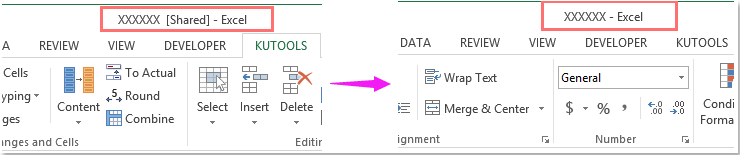
Cancelar uma pasta de trabalho compartilhada com o recurso Compartilhar Pasta de Trabalho
 Cancelar uma pasta de trabalho compartilhada com o recurso Compartilhar Pasta de Trabalho
Cancelar uma pasta de trabalho compartilhada com o recurso Compartilhar Pasta de Trabalho
Para descompartilhar uma pasta de trabalho, as seguintes etapas podem ajudá-lo, por favor, faça o seguinte:
1. Abra a pasta de trabalho que deseja descompartilhar e clique em Revisão > Compartilhar Pasta de Trabalho, veja a captura de tela:

2. Na caixa de diálogo, desmarque a opção Permitir alterações por mais de um usuário ao mesmo tempo na aba Edição, veja a captura de tela:
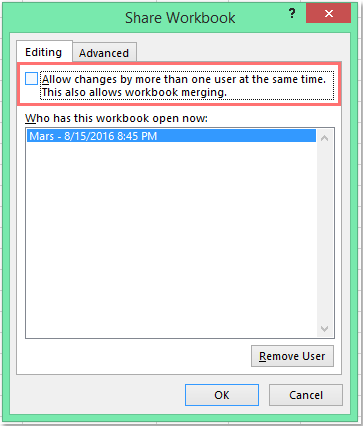
3. Em seguida, clique no botão OK e, na caixa de aviso que aparecer, clique no botão Sim, veja a captura de tela:

4. E então o compartilhamento da pasta de trabalho será cancelado imediatamente.

Desbloqueie a Magia do Excel com o Kutools AI
- Execução Inteligente: Realize operações de células, analise dados e crie gráficos — tudo impulsionado por comandos simples.
- Fórmulas Personalizadas: Gere fórmulas sob medida para otimizar seus fluxos de trabalho.
- Codificação VBA: Escreva e implemente código VBA sem esforço.
- Interpretação de Fórmulas: Compreenda fórmulas complexas com facilidade.
- Tradução de Texto: Supere barreiras linguísticas dentro de suas planilhas.
Melhores Ferramentas de Produtividade para Office
Impulsione suas habilidades no Excel com Kutools para Excel e experimente uma eficiência incomparável. Kutools para Excel oferece mais de300 recursos avançados para aumentar a produtividade e economizar tempo. Clique aqui para acessar o recurso que você mais precisa...
Office Tab traz interface com abas para o Office e facilita muito seu trabalho
- Habilite edição e leitura por abas no Word, Excel, PowerPoint, Publisher, Access, Visio e Project.
- Abra e crie múltiplos documentos em novas abas de uma mesma janela, em vez de em novas janelas.
- Aumente sua produtividade em50% e economize centenas de cliques todos os dias!
Todos os complementos Kutools. Um instalador
O pacote Kutools for Office reúne complementos para Excel, Word, Outlook & PowerPoint, além do Office Tab Pro, sendo ideal para equipes que trabalham em vários aplicativos do Office.
- Pacote tudo-em-um — complementos para Excel, Word, Outlook & PowerPoint + Office Tab Pro
- Um instalador, uma licença — configuração em minutos (pronto para MSI)
- Trabalhe melhor em conjunto — produtividade otimizada entre os aplicativos do Office
- Avaliação completa por30 dias — sem registro e sem cartão de crédito
- Melhor custo-benefício — economize comparado à compra individual de add-ins